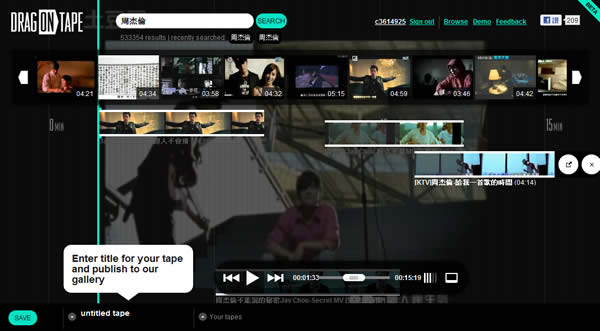
對 Youtube 影片的應用而言,在網路上較常看到的就是下載、轉檔、剪輯及強化 Youtube 播放器功能等等的免費線上服務。而 Dragontape.com 網站則提供了對 Youtube 影片的剪輯與合併的免費服務,剪輯與合併完成後,還提供該影片的分享連結網址及內嵌到網頁裡的語法,對於想要將多部影片的全部或片段,剪輯、合併成一部影片,提供了一個相當好的服務。
如何使用 Dragontape.com 剪輯、合併 Youtube 影片?
1.若想要使用 Dragontape.com 所提供的免費服務,建議你先行註冊成為免費的使用者,註冊相當簡單,只需填入兩項資料即可,點擊[Register]後,便會在你所輸入的電子郵箱內收到密碼,登入帳號後,可隨時變更該密碼。

2.接下來進入 Dragontape.com 的首頁後,點擊[CREATE NEW TAPE]。

3.輸入要搜尋的關鍵字並點擊[SEARCH]來搜尋或直接貼上 Youtube 的影片網址均可。

4.使用關鍵字搜尋後,會將結果列於搜尋框下,左右兩側均有箭頭,可供翻頁,接下來將要使用的影片使用滑鼠拖曳或滑鼠雙擊來將影片放到到中間的時間軸上,可以使用多部影片,也可以同一個影片重複多次。

5.使用滑鼠拖曳影片的位置來調整每部影片的播放分鐘數,影片重疊的部分就變成暗灰色,表示那一個片段會被忽略掉,不斷的重複這步驟,直到編輯完成。

6.完成後,可點擊播放按鈕,來進行預覽;點擊[untitle]處來輸入新的影片名稱,輸入好之後,點擊[Save]。

7.儲存完成後,便會出現分享的連結,點擊右下方的[SHARE],便會出現新的影片連結網址及可內嵌到網頁的 embed code 語法。
